Bạn có thể tắt các ứng dụng chạy trong nền để tiết kiệm pin, hạn chế sử dụng dữ liệu và tài nguyên hệ thống. Dưới đây là hai cách mà ThuThuatVIP sẽ hướng dẫn các bạn cách để thực hiện.
Tắt các ứng dụng chạy trong nền thông qua Privacy settings
Để tắt hoàn toàn các ứng dụng chạy trong nền trên Windows 10, các bạn hãy thực hiện theo các bước sau:
Bước 1: Nhập từ khóa Settings vào khung tìm kiếm ở góc dưới cùng bên trái, cạnh nút Start. Trong menu hiển thị chọn ứng dụng Settings.
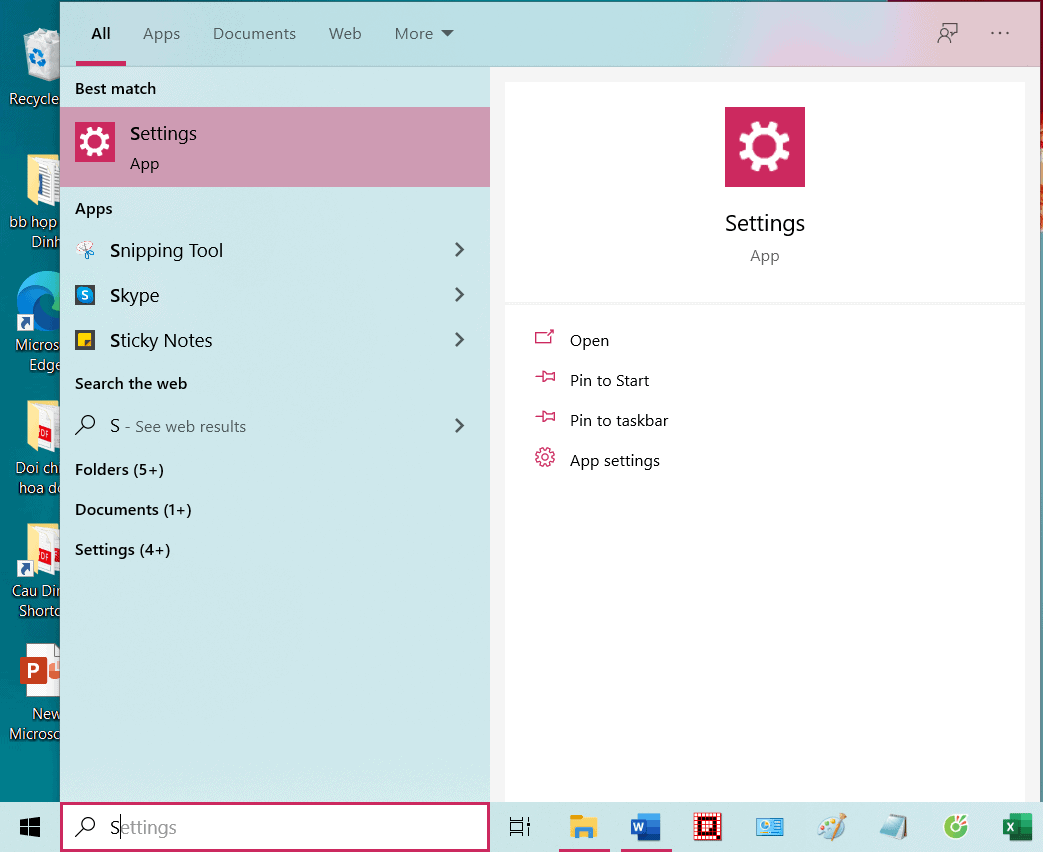
Bước 2: Trong cửa sổ ứng dụng Settings hiển thị, bạn kích chọn tùy chọn Privacy.
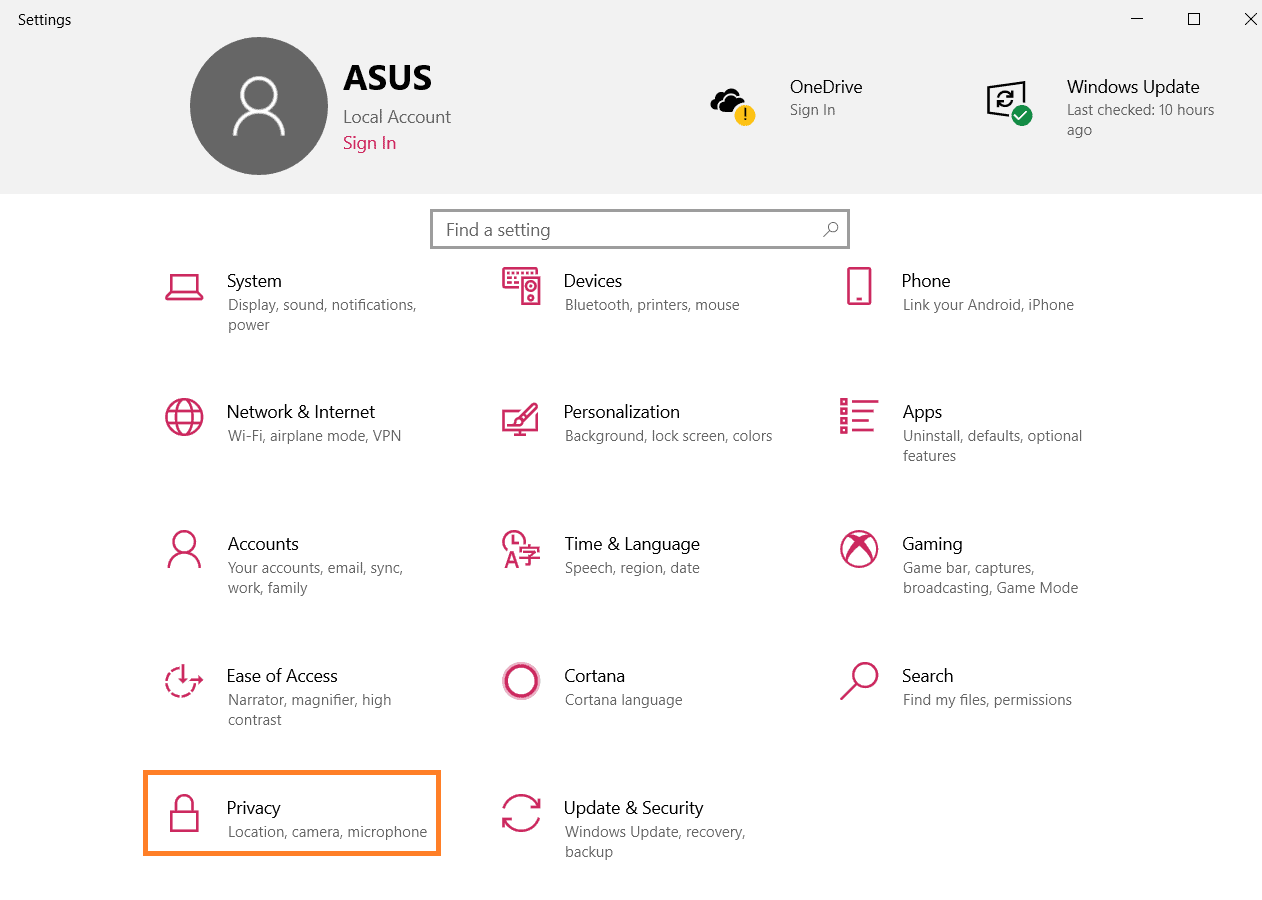
Bước 3: Tiếp theo ở cột bên trái, bạn di chuyển xuống phía dưới và kích tùy chọn Background apps.
Bước 4: Quan sát khung bên phải dưới mục Choose which apps can run in the background là danh sách tất cả những ứng dụng đang chạy trong nền của Windows 10.
Bạn sẽ rất bất ngờ vì có rất nhiều ứng dụng được phép chạy trong nền, trong đó có nhiều ứng dụng thậm chí bạn không hề sử dụng tới.
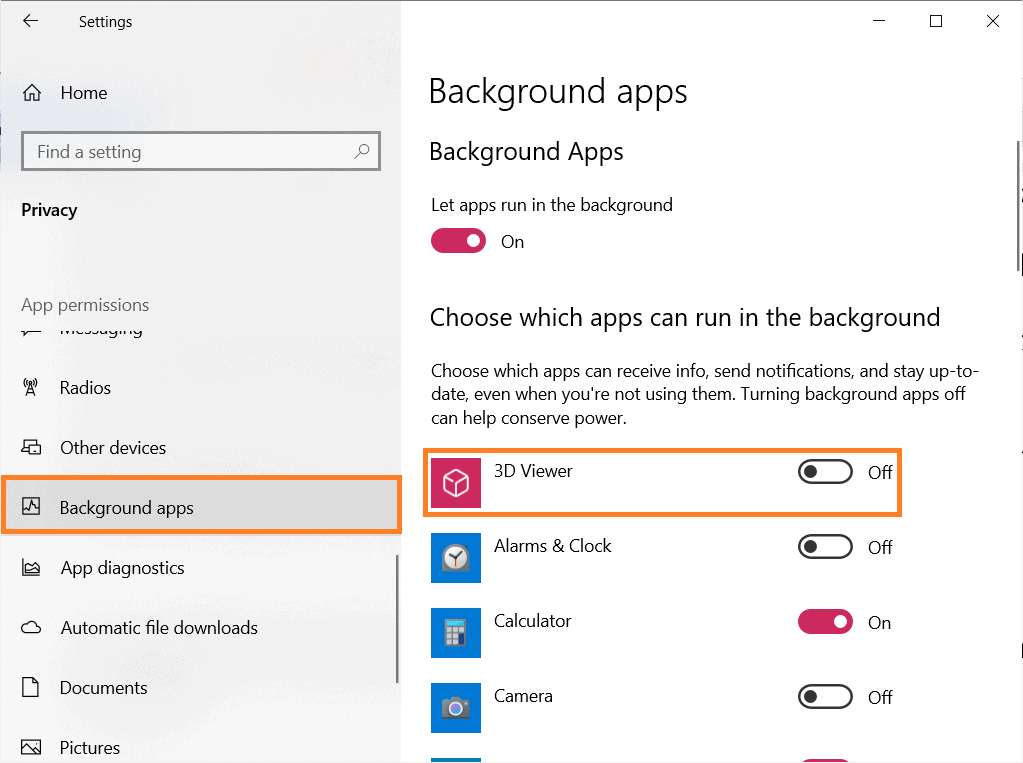
Bước 5: Bây giờ nhiệm vụ của bạn chỉ là xác định xem ứng dụng nào được chạy trong nền thì để lại. Còn những ứng dụng không cần thiết hoặc bạn không bao giờ dùng tới thì hãy bấm nút chuyển đổi ở bên phải tên của ứng dụng đó, từ trạng thái On sang Off là xong.
Ngoài ra, nếu bạn muốn tắt tất cả các ứng dụng chạy trong nền trên Windows 10 thì rất đơn giản, chỉ cần bấm nút chuyển đổi thiết lập dưới tùy chọn Let apps Run in the background từ On sang Off.
Sau khi hoàn thành các bước trên, bạn vẫn có thể sử dụng các ứng dụng bình thường, nhưng khi tắt chúng tất cả quá trình sẽ bị chấm dứt cho đến khi bạn khởi chạy lại ứng dụng và điều này cũng có nghĩa là những thay đổi, cập nhật có liên quan đến ứng dụng đã tắt sẽ không còn được đồng bộ tự động nữa.
Tắt các ứng dụng chạy trong nền thông qua System settings
Ngoài ra, nếu bạn sử dụng máy tính xách tay và máy tính bảng chạy Windows 10 thì cũng có thể tắt các ứng dụng chạy trong nền khi bật chế độ tiết kiệm pin Battery Saver.
Mặc dù tính năng này sẽ tự động bật khi thời lượng pin của máy giảm xuống dưới 20%, tuy nhiên tùy theo nhu cầu mà bạn có thể bật chế độ này theo cách thủ công bất kỳ lúc nào mình muốn bằng các bước sau:
Bước 1: Kích hoạt ứng dụng Settings lên, trong cửa sổ ứng dụng Settings hiển thị, bạn kích chọn tùy chọn Privacy.
Bước 2: Trong cửa sổ mới hiển thị, ở cột bên trái di chuyển xuống phía dưới và kích tùy chọn Battery.
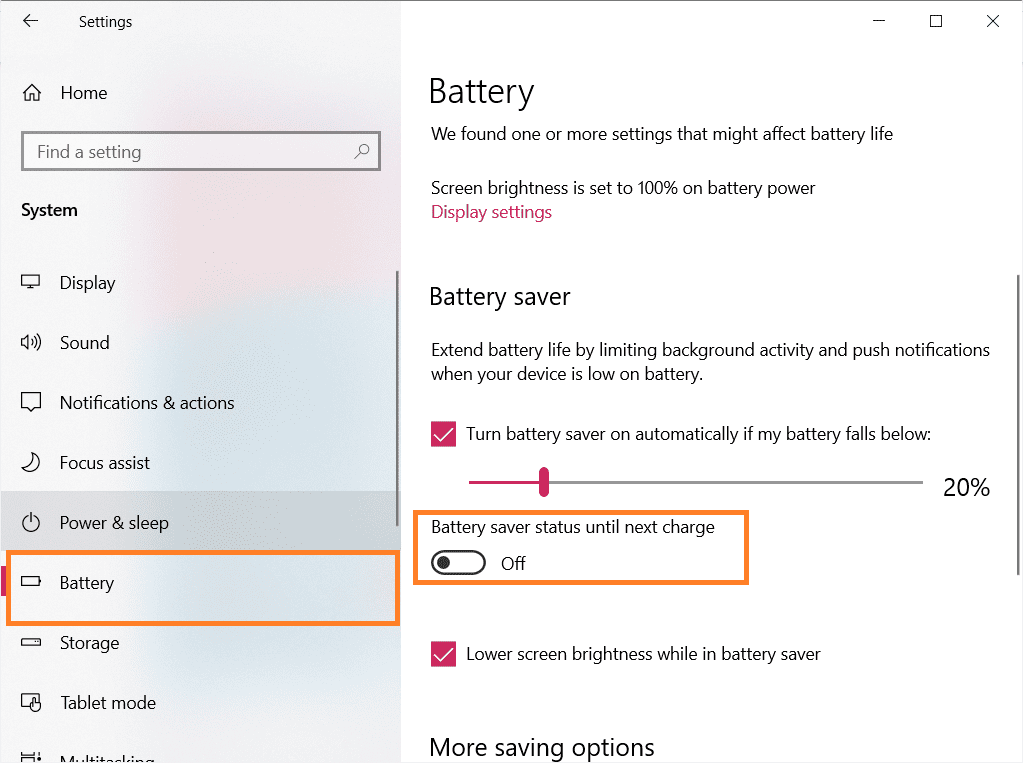
Bước 3: Ngay dưới mục Battery saver ở khung bên phải, bạn hãy tắt tùy chọn Battery saver status until next charge.
Sau khi hoàn thành các bước trên sẽ không có ứng dụng nào được phép chạy trong nền khi tính năng này được bật.
Ngoài ra bạn cũng có thể bật Battery saver bằng cách kích chuột trái vào biểu tượng pin ở góc dưới bên phải của thanh tác vụ và chọn tùy chọn Battery settings.
Lưu ý: Hướng dẫn tắt các ứng dụng chạy trong nền ở trên chỉ áp dụng cho các ứng dụng được tải và cài đặt từ Microsoft Store. Nếu bạn muốn chặn các chương trình phần mềm sử dụng tài nguyên hệ thống khi chạy trong nền thì phải đóng chương trình theo cách thủ công và đảm bảo dừng chương trình đó chạy khi Windows 10 khởi động.











